Как убрать рекламу после разблокировки телефона
Это очень раздражает — практически каждый раз после того, как вы разблокируете свой телефон, появляется надоедливая реклама. Многие могут считать, что их телефон взломали или они подхватили вирус.
Могу успокоить — это не вирус. Такие программы называются Адваре (adware), основная их цель — показывать вам рекламу. Некоторые из можно скачать из Play Market, другие устанавливаются автоматически.
Однако, не нужно переживать, это можно исправить. Для этого нужно выполнить всего два действия — найти вредоносную программу и удалить её. Как обычно, ниже вы найдёте полную инструкцию в текстовом формате, а на нашем канале в YouTube мы уже выложили видеоверсию:
Как найти приложение, показывающее рекламу
Способ 1: Недавние приложения
Это самый простой и часто самый эффективный способ поиска вредоносных приложений, показывающих рекламу после разблокировки экрана.
Всё, что вам потребуется — дождаться, пока появится реклама после того, как вы разблокировали телефон. Сразу же после этого нажмите кнопку недавних приложений (стандартная кнопка с изображением квадрата в нижней части экрана или под экраном). Откроется список открытых недавно приложений, первым из которых будет приложение с рекламой.
В зависимости от версии системы Android, в заголовке будет показана иконка или название приложения. В новых версиях можно даже нажать на иконку приложения, откроется меню, в котором нужно выбрать пункт «О приложении». Откроется страница с информацией о приложении, где можно будет удалить его.
Если у вас не открывается меню при нажатии на иконку, просто запомните иконку или название вредоносного приложения, перейдите в настройки телефона — Приложения и найдите его по этим признакам, после чего удалите.
Способ 2: Установленные приложения
Установили недавно новое приложение? Может быть, ребёнок взял ваш телефон и поставил на него вредонос? Внимательно посмотрите на список всех приложений, не появились ли там новые значки. Попробуйте удалить новые или незнакомые приложения по-одному, проверяя, не пропала ли реклама после разблокировки.
Попробуйте удалить новые или незнакомые приложения по-одному, проверяя, не пропала ли реклама после разблокировки.
Способ 3: Приложения без значков
У некоторых приложений может не быть значка, поэтому при просмотре списка приложений вы их не увидите. Чтобы найти такие приложения, зайдите в настройки телефона — Приложения. В списке всех приложений ищите приложения без иконки, если найдёте — удаляйте.
Способ 4: Проверка работающих приложений
Ещё один способ найти зловредное приложение — проверка списка работающих приложений. Для этого потребуется включить режим разработчика. Если вы ещё не сделали этого — читайте Как включить режим разработчика. Или смотрите видео:
После активации режима разработчиков войдите в Настройки — Для разработчиков — Работающие приложения. Если вы видите здесь незнакомое приложение — возможно, его нужно удалить.
Если вы видите здесь незнакомое приложение — возможно, его нужно удалить.
Способ 5: Установка специального приложения для обнаружения рекламы
Если ни один из перечисленных выше способов не помог и вы не смогли найти вредоносную программу, попробуйте установить специальное приложение для поиска рекламы на телефоне. Например, с этой целью хорошо справляется AppBrain Ad Detector. Он сортирует ваши приложения по признаку показы рекламы, и те, что находятся вверху, показывают вам ту или иную рекламу.
Начните удалять приложения, отмеченные красным, по-одному, чтобы найти, какое из них показывает рекламу после блокировки.
Как удалить приложение, которое показывает рекламу на экране блокировки
Как только вы нашли, какое приложение показывает рекламу, осталось самое простое — удалить его. Для этого заходим в настройки телефона, выбираем пункт Приложения и уведомления.
На этом кране нажимаем пункт «Показать все приложения». В списке находим предполагаемого виновника, нажимаем на него и в открывшемся окне нажимаем кнопку «Удалить».
На нашем канале в YouTube есть видеоинструкция:
Что делать, если нет кнопки Удалить?
Иногда бывают ситуации, когда у приложения нет кнопки удалить или при её нажатии сообщается, что приложение не может быть удалено, потому что у него есть права администратора.
Для того, чтобы отозвать права администратора у такого приложения, зайдите в настройки телефона, раздел «Защита и местоположение»
В меню «Защита и местоположение» найдите пункт «Приложения администратора устройства».
Уберите движок у приложения, которое собираетесь удалить, после этого удаление станет доступным.
Если после всех действий реклама всё ещё показывается — повторяем описанные выше действия, пока не найдём настоящего виновника.
Понравилось это:
Нравится Загрузка…
Выскакивает реклама на экране блокировки Samsung, как убрать на Андроид планшете
Реклама на экране блокировки телефона – что может быть более навязчивым и неприятным для пользователя? По непонятным причинам она появляется, как только пользователь прикасается к тачскрину. Удалить всплывающий баннер не так просто, обнаружить виновника среди приложений – весьма сложно.
Неприятней всего то, что источником рекламы может быть вирус-вымогатель, испытывающий эмоции обладателей мобильных устройств. Этот неприятный вирус требует денег за отключение на локскрине. Если это не сделать,
- на экране будут всплывать pop-up окна с рекламой, лишая возможности пользоваться мобильным гаджетом,
- при разблокировке экрана будет появляться реклама (pop-up, окна с баннером),
- реклама будет отображаться на весь экран смартфона, планшета,
- баннеры будут показываться в системных и установленных пользователем приложениях – например, в браузере Chrome.

Понятное дело, что соглашаться на условия мошенников не нужно ни при каких условиях. В этом руководстве мы поможем вам обнаружить вирус и расскажем, как убрать рекламу в Андроиде, отключить своими силами. Ну, или почти своими – на помощь приходят специальные блокировщики рекламы.
Содержание:
- Установка файрволла-блокировщика
- Поиск рекламных приложений
- Проверяем телефон антивирусом
- Выполняем сброс настроек до заводских
- Что делать, если ничего не помогло
- Ответы на вопросы читателей
Устанавливаем файрволл – блокировщик рекламы для Андроид
Один из лучших способов блокировки рекламных вирусов на телефоне – установка файрволла.
Файрволл – это специальная надстройка над ОС, контролирующая доступ приложений в Интернет. Как правило, вся реклама и вирусные файлы загружаются из интернета — соответственно, файрволл поможет идентифицировать вредителя и заблокировать его.
Отслеживайте через журнал NoRoot Firewall программы, которые выходят в интернет и блокируйте им доступ по мере надобности. Также в журнале можно определить, скачивались ли какие-либо файлы, загружалась ли реклама без вашего ведома.
Прежде всего, мы советуем установить NoRoot Firewall. С помощью данного приложения можно гибко контролировать интернет-доступ всех установленных приложений и успешно блокировать рекламу.
Установить NoRoot Firewall
Видеоинструкция, как избавиться от вируса:
Удаляем рекламные приложения
Есть и другие способы отключения рекламы на локскрине планшета / смартфона. Самый простой способ – удалить приложение-виновник, вычислив его самостоятельно.
Как это сделать:
1. Вспомните, когда на локскрине появилась реклама.
2. Скачайте и установите приложение CCleaner:
Скачать CCleaner для Андроид
3. Через менеджер приложений CCleaner узнайте, какие программы были установлены в заданный период и удалите их.
4. Если среди приложений есть также ненужные — также деинсталлируйте их.
Примечание. Если вы пользуетесь бесплатной версией Андроид-приложения, в нем может отображаться реклама. Это не вирус, просто разработчик таким образом монетизирует приложение и вы таким образом оплачиваете бесплатную версию. Для отключения баннеров нужно приобрести полную – т.е. платную версию программы. Делать это или нет – ваше право.
Универсальный способ: проверка телефона антивирусом
Еще один проверенный способ избавиться от рекламы при разблокировке – удалить вирусы. Для ОС Андроид их написано, немало, и один из лучших мобильных антивирусов – Доктор Веб для Андроид.
1. Скачайте и установите lite-версию Доктора Веба (она расходует меньше памяти, при этом эффективность – на уровне):
Установить Доктор Веб
2. Запустите сканер, указав для поиска все области памяти мобильного устройства.
3. Dr.Web найдет и занесет в карантин все инфицированные файлы, даже те, которые обычным образом не удаляются и маскируются как системные приложения.
Зачастую антивирусная проверка позволяет быстро удалить рекламу на экране блокировки, а также комплексно проверить телефон на вирусные угрозы, включая трояны, малвари и кейлоггеры.
Совет. Обязательно установите root-менеджер для Android
Все инструкции по удалению рекламы на телефоне/планшете подразумевают, что у вас имеется полный доступ к файловой системе Android (где часто скрываются рекламные вирусы и зараженные приложения).
Поэтому для работы практически любого антивирусного приложения потребуются root-права.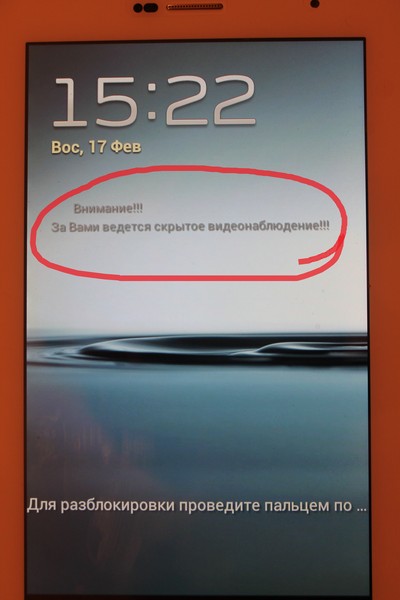 Как их установить, читайте здесь.
Как их установить, читайте здесь.
Сделайте Hard Reset
Если деинсталляторы приложений, файрволл и антивирусный сканер не принесли результатов, остается Hard Reset. Сброс к заводским настройкам – едва не самый надежный способ избавиться от рекламных вирусов. При этом он безопасный и быстрый, хотя требует предварительной подготовки.
Важно! Вам необходимо сделать резервную копию данных, и только этого приступать к сбросу.
После Hard Reset вы получите мобильное устройство с изначальным состоянием программного обеспечения и памяти, следственно, без вирусов. Все пользовательские данные (смс, фото, контакты и т.п.), сохраненные в памяти устройства, будут также удалены.
Как сбросить настройки на телефоне
Как сделать Hard Reset на конкретном устройстве – читайте на форумах. Риск запороть устройство и превратить его в “кирпич” (недееспособное состояние) достаточно низок, если внимательно следовать указаниям по прошивке от опытных пользователей.
“У меня не получилось удалить рекламу на локскрине”
Если ни один из методов не помог и убрать рекламный вирус не получилось, продолжайте погружаться в проблему. В частности, советуем обратиться к нашему большому гайду Как убрать рекламу на Андроиде, задавать вопросы через контактную форму.
Надеемся, что у вас получится очистить проблемный Android-девайс от надоедливой рекламы и вирусов. Удачи!
Вопросы — Ответы
У меня lg g5. Постоянно выскакивает реклама везде во все приложениях. Даже в камере. Но только тогда когда доступ к интернету есть. Когда я нажимаю на рекламу чтобы отключить меня в Фейсбуке перекидывает. Как убрать рекламу с экрана?
При включении телефона (Samsung) экран блокирует реклама тинькофф вместе с ней еще рекламы , тяжело добраться к рабочему столу. Как отключить рекламу на Самсунге?
Примерно две недели назад начала всплывать реклама от гугл плэй на экране блокировки.
Телефон Huawei Mat 10 Android 6.0 если есть идеи как это возможно остановить буду очень благодарен.
В этой статье (https://softdroid.net/novyy-reklamnyy-virus-v-android-pochti-nevozmozhno-udalit) говорится, что самый простой способ вычислить программу, которая создает всплывающую рекламу — установить программу, которая не помогла ни мне, ни 90% пользователей, судя по их негативным отзывам и оценкам этого приложения.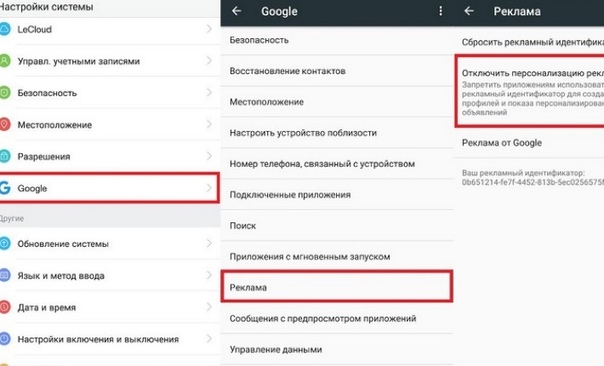
Помогите решить проблему с приложением Media Service на Самсунге SG9. Как попала — не знаю. Пробовал разные антивирусы, удаляется на пять минут. Пробовал просто останавливать, буквально на час. Сейчас вообще просыпается через 15-20 минут. Реклама просто одолела. И планшет тормозит страшно.
касперски, аваст, супер клинер не удаляют вирус! даже больше! они его не находят! только доктор вэб каждые пять минут ругается! удалил… но он ругался на вредоносный код в настройках и файле «system! говорит их удалить…
а аир пуш дэтектор на половине как искал, вылетает и перед очисткой пишет Good news! you don’t need this app at all Just press and hold on the notification for a few seconds, and your device should tell you who creating it и там 2 варианта ответа: (я перевёл) это не работает! и вариант спасибо! я сделаю это!
а на счёт вируса! даже без интернета скачивает фэйсбук лайт! (в загрузках и приложениях проверял, нет) и выскакивает реклама где есть крестик! и её можно закрыть тыкнув на рабочий стол!»
Скачал с маркета (системные обновления) после этого реклама полезла при включении любого приложения….
Андроид сошел с ума, изначально появлялось небольшое количество рекламы «юла, алли» и т.д.
надоело вернул к заводским настройкам, не помогло снова нажал возврат. и тут началось, сначало ввёл данные вай фай и посыпалась куча рекламы, в итоге наложений одной на другую телефон стал показывать лишь чёрный экран и батарейку с вай фаем вверху. на касания реагирует, перезагружается но всё то же самое, временами покажет пару листов рекламы на пару секунд и опять чёрный экран. безопасного режима нет. что делать?)»
У меня проблема с вирусами! Ко мне на андроид попал рекламный вирус, который выкидывает на весь экран рекламу! С одной стороны он безвредный, а с другой стороны за**стый (постоянно выскакивает реклама)! Я скачивал разные антивирусы, но не один антивирусник не находил вирус! Подскажите пожалуйста как найти вирусный файл на андроиде не делая возврат к заводским настройкам? Так как у меня некуда перекинуть фото и видео!
в последние месяцы у меня очень часто выскакивают рекламные объявления которые не дают мне очень часто видеоролики смотреть новости читать а то даже бывает что посреди ночи реклама со звуком меня будет или же иной раз так бывает и посреди рабочего дня. раньше такого не было никогда.и вот эта реклама мне здорово мешает.и как от неё избавиться не знаю. помогите мне пожалуйста с этим делом как можно быстрее посоветуйте что мне делать в такой ситуации.
раньше такого не было никогда.и вот эта реклама мне здорово мешает.и как от неё избавиться не знаю. помогите мне пожалуйста с этим делом как можно быстрее посоветуйте что мне делать в такой ситуации.
Всё время в сети 3G появляется реклама а потом телефон (Самсунг) тормозит, и реклама всплывает чаще и устанавливает игровые приложения
На Андроид 4 из-под программы обновления системы всплывают уведомления с рекламой со ссылкой на соответствующий сайт. Сброс к заводским настройкам ни к чему не приводит. Антивирусы и Аирпуш ничего подозрительного не находят. Есть ли решение проблемы?
Изначально, при включении телефона Samsung Galaxy 8 всплывало окно с предложением отключить прошу обновление ПО. Естественно не отключалось не удалялось сейчас покоя не даёт реклама Far posf, да и другие лезут.
Не знаю как бороться. Помогите, ссылку может сбросьте? Буду благодарен.
Не знаю после чего, но часто начала всплывать реклама под видом приложения с названием «messenger».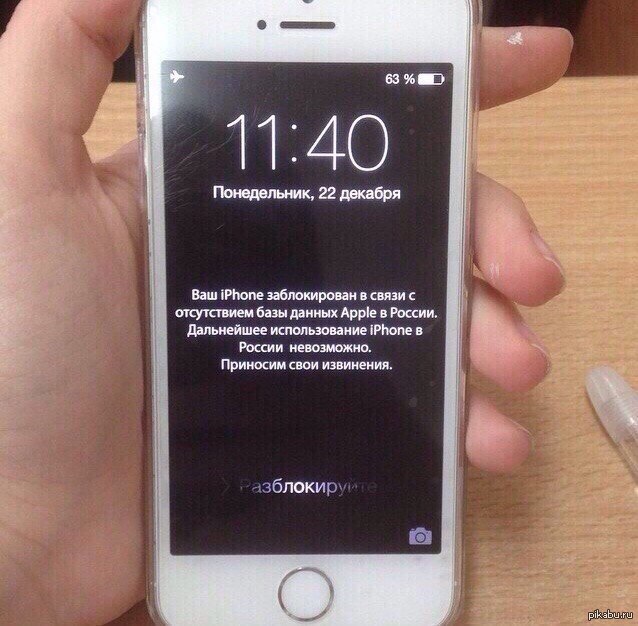 Всплывает постоянно, при разблокировке, не важно играю я в игру или делаю еще что-либо, помогите убрать ее.
Всплывает постоянно, при разблокировке, не важно играю я в игру или делаю еще что-либо, помогите убрать ее.
На моем телефоне Samsung Galaxy A5 (2017), SM-A520F реклама выскакивает на рабочий стол. Сама включает телефон. Что делать? Помогите, пожалуйста!
Меня одолела реклама на экране блокировки. При разблокировке экрана появляется СПОНСИРУЕМЫЙ КОНТЕНТ. Практически все предложенные Вами способы перепробовала, ни один из антивирусов не обнаруживает вирус. В ближайшее время ничего не скачивала и не устанавливала. Решила удалить все установленные ранее приложения, но Инстаграм не удаляется, ВООБЩЕ НИКАК! У меня андроид 8.0.0. Что делать?
Почему реклама продолжает появляться, когда я разблокирую телефон?
Причина, по которой реклама продолжает появляться, когда вы разблокируете телефон, вероятно, связана с тем, что ваш телефон подключен к Интернету. Некоторые приложения предназначены для использования этого подключения к Интернету и отображения рекламы в режиме реального времени.
Некоторые приложения предназначены для использования этого подключения к Интернету и отображения рекламы в режиме реального времени.
Существует также вероятность того, что приложение, которое вы установили на свой телефон, действительно несет ответственность за то, что ваш телефон показывается этой рекламой. Такие приложения, как бесплатные игры и другое бесплатное программное обеспечение, могут содержать рекламное ПО, которое отображает рекламу в обмен на бесплатные услуги.
Кроме того, приложения с встроенными покупками часто используют рекламу для рекламы своих услуг. Чтобы уменьшить количество рекламы, которую вы видите при разблокировке телефона, вы можете попробовать ограничить доступ приложений к Интернету или удалить приложения, которые, по вашему мнению, могут нести ответственность за рекламу.
Вам также следует проверить настройки и предпочтения во всех установленных вами приложениях, так как может быть возможность уменьшить или даже отключить рекламу.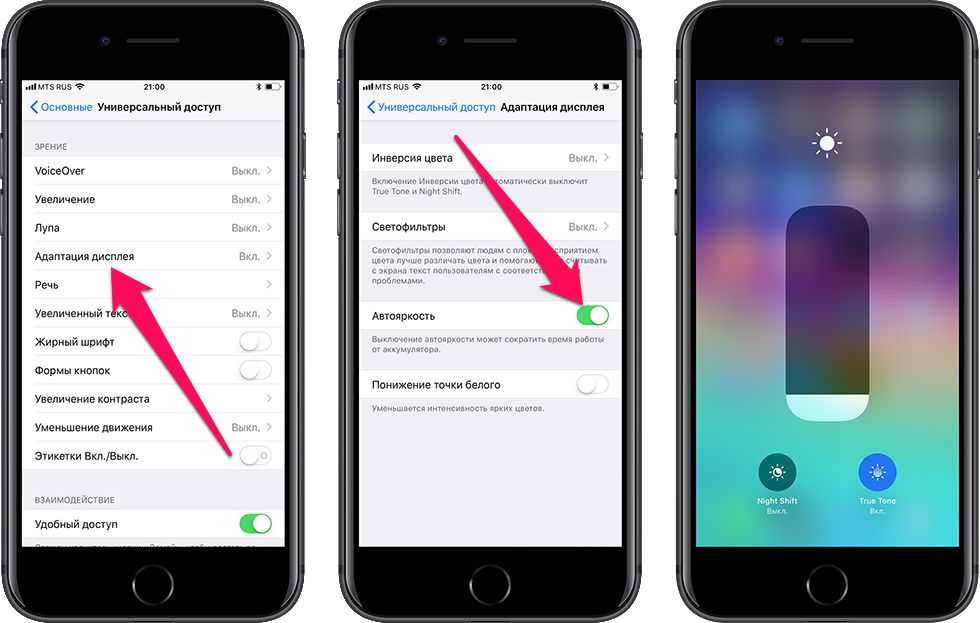
Как избавиться от рекламы после разблокировки телефона Android?
Есть несколько способов избавиться от рекламы после разблокировки телефона Android.
Первый вариант — использовать блокировщик рекламы. Блокировщики рекламы доступны бесплатно в магазине Google Play и могут использоваться для блокировки большинства объявлений. Популярным блокировщиком рекламы является AdBlock Plus. Он работает, предотвращая показ рекламы на вашем устройстве, поэтому она никогда не появляется на вашем экране.
Второй вариант — использовать сторонний лаунчер. Большинство производителей телефонов предварительно устанавливают на свои устройства свои собственные программы запуска, которые имеют свои собственные встроенные функции, такие как размещение рекламы на главном экране.
Если вы замените этот лаунчер на сторонний, вы сможете уменьшить количество рекламы на своем телефоне.
Третий вариант — блокировка рекламы через настройки телефона. Многие телефоны Android будут иметь функцию, позволяющую отключать определенные рекламные объявления.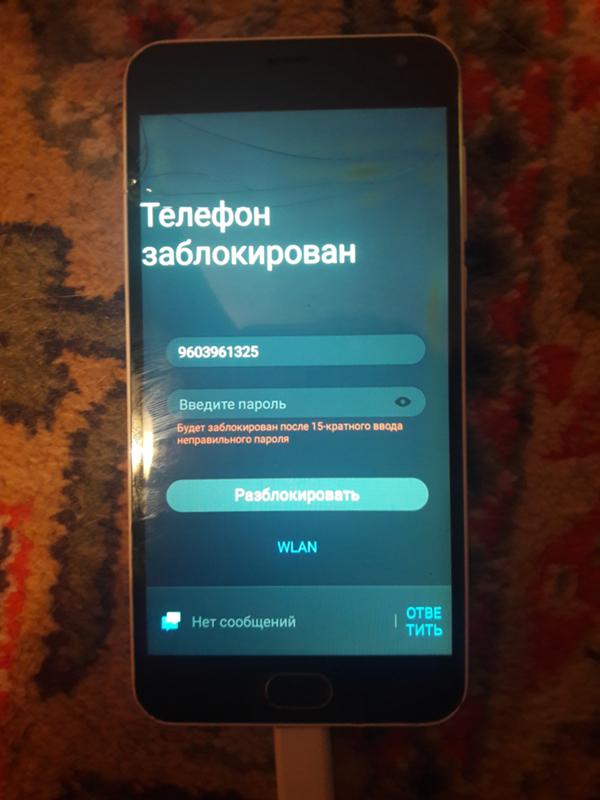 Чтобы получить доступ к этой функции, вы можете перейти в «Настройки», затем «Безопасность» и найти параметр «Блокировка».
Чтобы получить доступ к этой функции, вы можете перейти в «Настройки», затем «Безопасность» и найти параметр «Блокировка».
Эта функция позволит вам блокировать показ определенных объявлений на вашем телефоне.
Наконец, вы также можете попробовать опцию «Режим полета». Это по существу разорвет соединение между вашим телефоном и Интернетом. Хотя это предотвратит показ большинства объявлений, это также отключит ваш доступ к сотовым данным и Wi-Fi.
Таким образом, это лучше всего использовать в качестве экстренной меры, а не повседневного решения.
В целом, есть несколько способов избавиться от рекламы после разблокировки телефона Android. Лучший способ сделать это будет зависеть от вашего телефона и его функций.
Как отключить рекламу на экране блокировки?
Лучший способ запретить показ рекламы на экране блокировки — отключить ее непосредственно в настройках телефона. В зависимости от типа вашего телефона шаги будут различаться. Однако вот общие шаги по отключению рекламы на экране блокировки для большинства телефонов Android:
В зависимости от типа вашего телефона шаги будут различаться. Однако вот общие шаги по отключению рекламы на экране блокировки для большинства телефонов Android:
1. Откройте «Настройки» и выберите «Дисплей и подсветка».
2. Нажмите «Безопасность и блокировка экрана».
3. Найдите параметр «Реклама» или «Реклама на экране блокировки».
4. Включите или выключите параметр, чтобы отключить или включить рекламу на экране блокировки.
Если этот параметр недоступен, вам может потребоваться обновить программное обеспечение на вашем устройстве. Вы также можете попробовать загрузить стороннее приложение, например AdAway или AdGuard, которое поможет заблокировать рекламу на экране блокировки. Однако имейте в виду, что, поскольку это неофициальные приложения, они могут работать не на всех устройствах.
Как убрать рекламу при открытии телефона?
Удаление рекламы при открытии телефона возможно, хотя это может занять некоторое время и усилия. В зависимости от того, как отображаются объявления, могут быть разные способы их удаления.
В зависимости от того, как отображаются объявления, могут быть разные способы их удаления.
Один из способов удалить рекламу — использовать блокировщик рекламы. При установке блокировщика рекламы внимательно следуйте предоставленным инструкциям и убедитесь, что приложению разрешен доступ в Интернет.
Некоторые телефоны могут также предоставлять возможность отключения целевой рекламы или уведомлений. Для этого зайдите в настройки на своем устройстве и найдите раздел «Реклама». Затем вы можете переключить переключатель, чтобы отключить таргетированную рекламу.
Загрузить файлы Python на Google Диск…
Включите JavaScript
Загрузить файлы Python на Google Диск с помощью полной библиотеки PyDrive для начинающих Кроме того, вы можете удалить приложения, отображающие рекламу, чтобы они не отображались . Для этого зайдите в настройки на своем устройстве и выберите раздел «Приложения». Выберите приложение, которое отображает рекламу, а затем выберите «Удалить».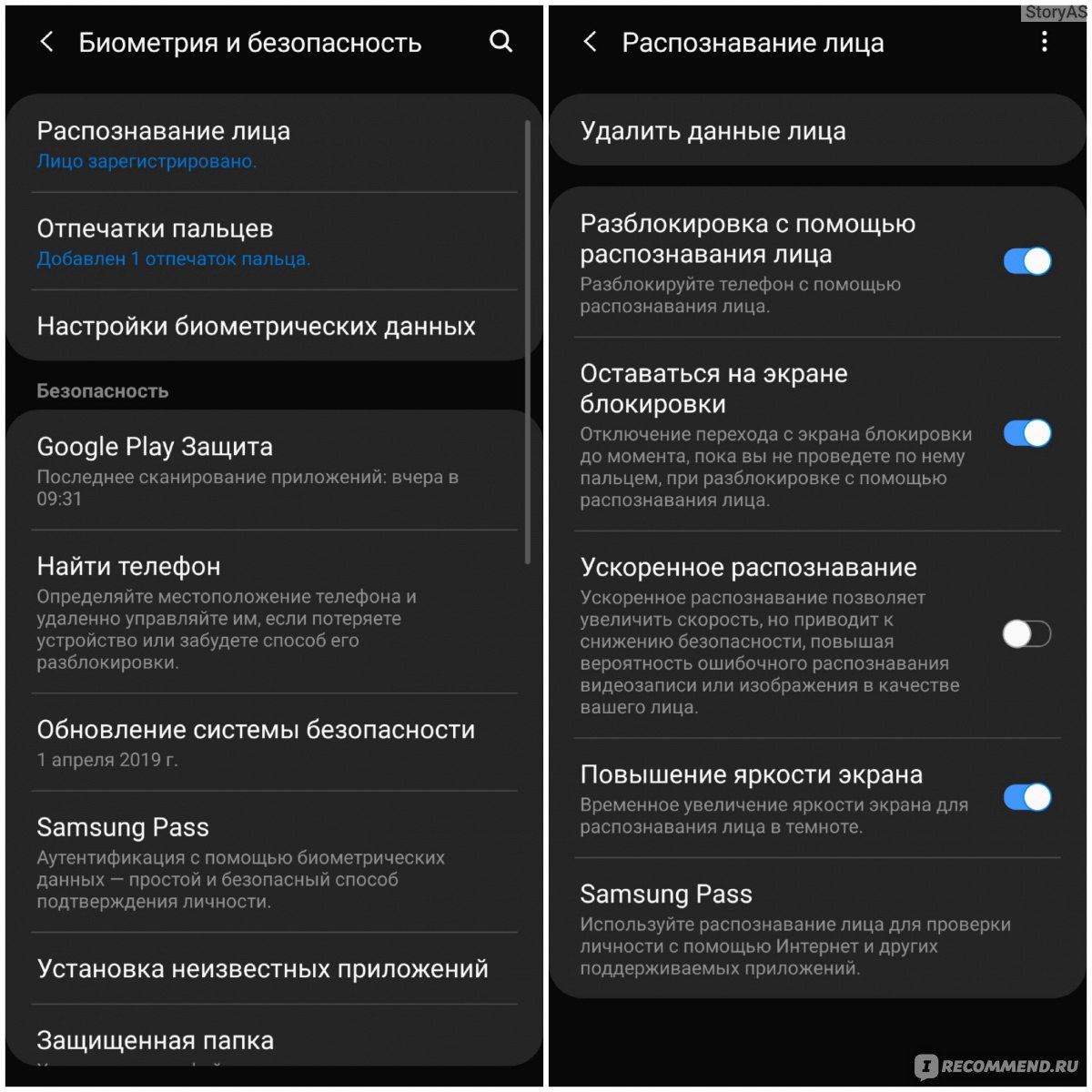
Наконец, если вы получаете рекламу с веб-сайта или из браузера, обычно вы можете отключить ее, изменив настройки браузера. Например, если вы используете Google Chrome, вы можете перейти в настройки Chrome и выбрать «Настройки сайта», затем выбрать «Реклама» и выбрать «Запретить показ рекламы на любом сайте».
Выполнив следующие действия, вы сможете успешно удалить рекламу при открытии телефона.
Почему мой телефон Samsung продолжает показывать рекламу?
Ваш телефон Samsung продолжает показывать рекламу, потому что он, вероятно, оснащен рекламным программным обеспечением, приложениями и виджетами, которые могут работать в фоновом режиме и периодически отображать рекламу. Некоторые приложения также поставляются с предустановленной или встроенной рекламой, которая может работать в фоновом режиме и генерировать рекламные уведомления на главном экране.
Некоторые приложения также поставляются с предустановленной или встроенной рекламой, которая может работать в фоновом режиме и генерировать рекламные уведомления на главном экране.
Кроме того, некоторые поставщики услуг Интернета (ISP) также могут делиться данными о вашем просмотре, позволяя сторонним приложениям и веб-сайтам показывать вам рекламу. Кроме того, рекламные сети могут отслеживать вашего мобильного оператора и тип устройства для показа рекламы на вашем телефоне.
Наконец, некоторые вредоносные программы (вредоносные программы) также могут быть причиной появления рекламы на вашем телефоне Samsung.
Когда я разблокирую свой Android, открывается реклама?
Если вы видите рекламу при разблокировке устройства Android, это, вероятно, означает, что на нем запущено приложение, содержащее рекламу. Подобные приложения часто разрабатываются, чтобы окупить затраты на разработку.
Некоторые приложения могут также содержать рекламу, если вы используете бесплатную версию.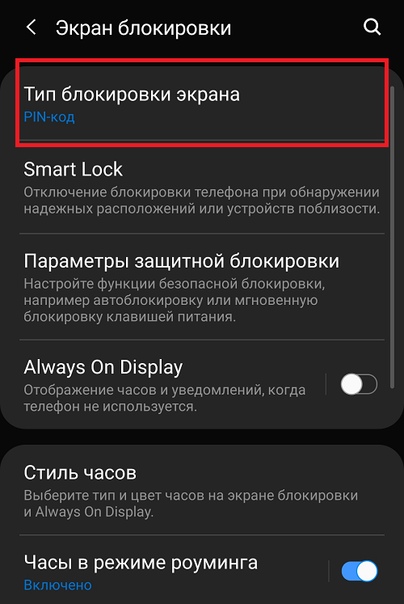
Если вы видите рекламу на своем телефоне при разблокировке, это беспокоит вас, вы можете рассмотреть возможность удаления приложения, которое отвечает за рекламу. Кроме того, вы можете подумать о выборе приложения, которое не содержит рекламы для ваших нужд.
Еще одна вещь, которую следует учитывать, — отслеживает ли используемое вами приложение вашу активность или собирает ваши данные для показа вам рекламы. В этом случае вы можете найти другую версию приложения, которая не отслеживает вашу активность и не предоставляет рекламу.
Наконец, если вы находите рекламу слишком навязчивой и она не связана с каким-либо приложением, которое вы используете, вы можете проверить настройки своего телефона, чтобы убедиться, что вы не используете какие-либо приложения, которые отображают нежелательную рекламу.
Иногда они могут быть включены по умолчанию. В этом случае вы можете изменить настройки, чтобы реклама не появлялась при разблокировке устройства.
Как заблокировать рекламу?
Есть несколько способов заблокировать рекламу.
Самый простой способ — установить блокирующее рекламу расширение браузера, такое как AdBlock Plus, которое является бесплатным расширением, доступным для многих различных браузеров и предназначенным для блокировки надоедливой или навязчивой рекламы веб-сайтов.
Вы можете найти подобные расширения, выполнив поиск в магазине расширений вашего браузера.
Кроме того, вы также можете настроить параметры своего компьютера для блокировки рекламы. Например, если вы используете Chrome; вы можете перейти в «Настройки»> «Дополнительно»> «Объявления», нажать «Заблокировано», а затем выбрать типы рекламы, которые вы хотите заблокировать.
Вы также можете изменить настройки подключения к Интернету, чтобы заблокировать показ рекламы для определенных доменов. Это включает в себя изменение настроек DNS, что является более техническим подходом.
Наконец, для более полной защиты от блокировки рекламы вы можете установить на свой компьютер программное обеспечение для блокировки рекламы, такое как AdGuard. Эти программы помогут защитить все ваши устройства от различных видов рекламы.
Эти программы помогут защитить все ваши устройства от различных видов рекламы.
Вот некоторые способы блокировки рекламы. При наличии некоторого терпения и знаний вы можете адаптировать свой опыт, чтобы блокировать показ рекламы на посещаемых вами веб-сайтах.
Как заблокировать всплывающую рекламу на моем iPhone?
Заблокировать всплывающую рекламу на вашем iPhone очень просто! Есть два ключевых шага, которые необходимо предпринять, чтобы на вашем телефоне больше не появлялась надоедливая всплывающая реклама.
Во-первых, убедитесь, что на вашем телефоне установлена последняя версия iOS. Это можно сделать, выбрав «Настройки» > «Основные» > «Обновление ПО» и загрузив последнюю версию iOS.
Второй шаг — включить функцию блокировки всплывающей рекламы в браузере Safari. Это можно сделать, выбрав «Настройки» > «Safari» > «Блокировать всплывающие окна» и включив переключатель блокировки всплывающих окон. При этом любая реклама, которая появляется во всплывающем окне, будет автоматически заблокирована на вашем устройстве.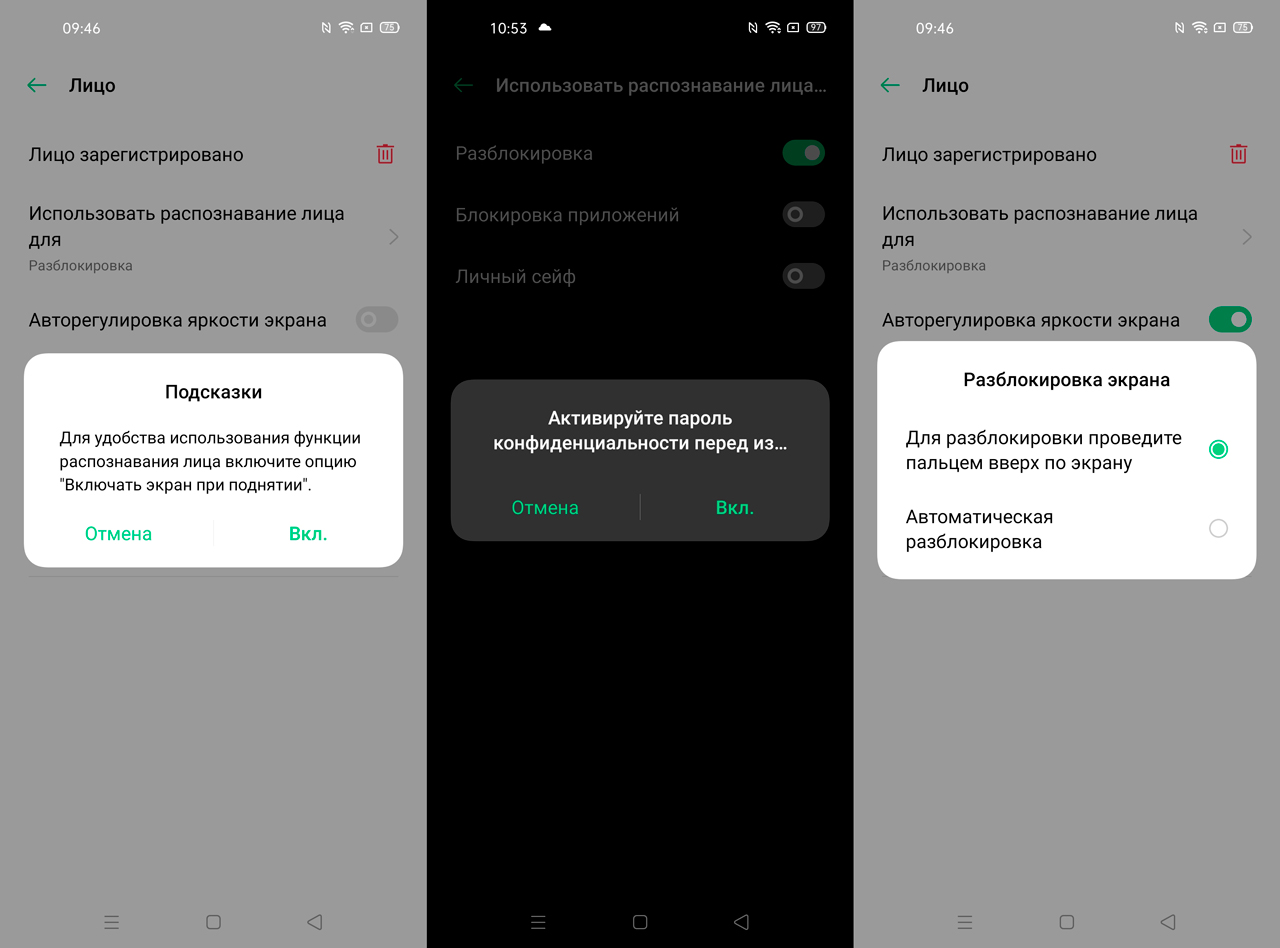
Также важно отметить, что вы также можете управлять тем, какие конкретные веб-сайты и домены вы хотите разрешить или заблокировать в настройках блокировки контента Safari. Кроме того, если вы хотите полностью заблокировать определенные типы контента, такие как файлы cookie или файлы cookie и другие данные веб-сайта, вы также можете сделать это в блокировщиках контента в Safari.
Следуя описанным выше шагам, вы сможете успешно защитить свой iPhone от нежелательных всплывающих окон и других функций блокировки контента.
Почему я получаю рекламу каждый раз, когда открываю телефон?
Существует несколько возможных причин, по которым вы можете продолжать видеть рекламу на своем телефоне.
Во-первых, многие компании используют таргетированную рекламу, персонализированную для конкретного пользователя на основе его поведения при просмотре и покупках. Это означает, что чем больше вы используете свой телефон — для покупок, поиска информации или просмотра социальных сетей — тем больше данных вы генерируете и тем более качественной становится реклама.
Во-вторых, вы можете получать рекламу из приложений, которые вы уже загрузили и запустили на своем телефоне. Эти приложения могут отслеживать генерируемые вами данные и время от времени отправлять вам рекламу.
В-третьих, возможно, вы неосознанно подписались на подписку или пробную версию, от которой вы не можете отказаться, а это означает, что вы получаете рекламу, которую не можете остановить в краткосрочной перспективе.
Наконец, ваше устройство может быть заражено вредоносным ПО, которое может создавать рекламу или отображать всплывающие окна, которые трудно закрыть.
Объявления появляются каждый раз, когда вы открываете телефон. Чтобы остановить их, вы можете отключить таргетированную рекламу, удалить приложения, которые вы не используете, отменить любые онлайн-подписки, которые вы больше не используете, и запустить быстрое сканирование вашего устройства на наличие вредоносной активности.
Почему на моем экране блокировки появляется реклама?
В рекламе, появляющейся на экране блокировки, нет ничего необычного, так как это становится все более распространенным явлением в современном цифровом мире.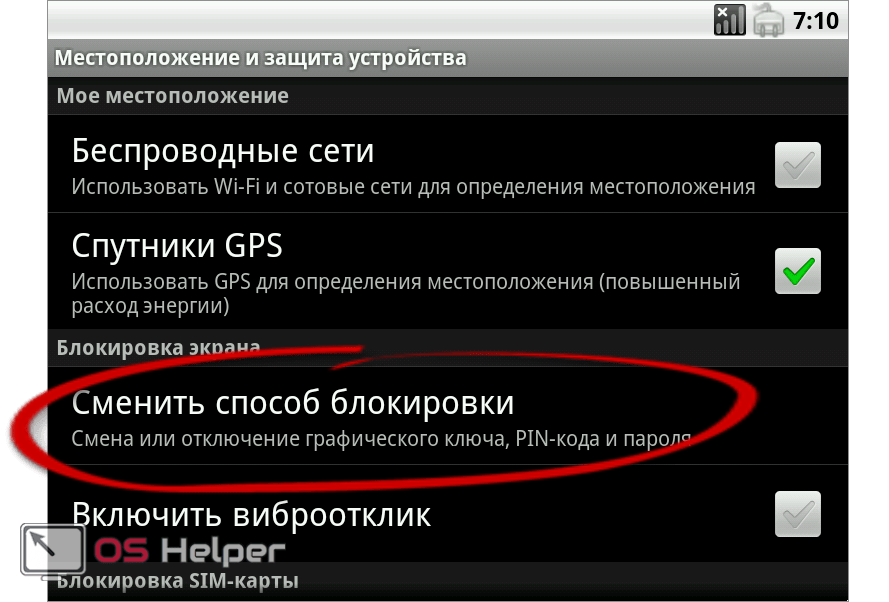 Многие технологические компании, в том числе Apple и Google, начали предлагать свои мобильные устройства с рекламой на экране блокировки.
Многие технологические компании, в том числе Apple и Google, начали предлагать свои мобильные устройства с рекламой на экране блокировки.
Это позволяет компаниям охватить более широкую аудиторию своей рекламы и помогает им получать больший доход. Кроме того, это помогает владельцам устройств получать доход за счет показа рекламы, так как они получают часть доходов от рекламы.
Кроме того, некоторые приложения также отображают рекламу на экранах блокировки. Это должно помочь компаниям продвигать свои продукты, так как они знают, что пользователи проверяют свои телефоны десятки раз в день. Размещение рекламы на экранах блокировки гарантирует, что она охватит большую аудиторию.
Кроме того, реклама часто подстраивается под предпочтения и интересы пользователей, основываясь на их истории поиска, истории просмотров и даже их местоположении.
Если вы не хотите видеть рекламу на экране блокировки, вы всегда можете изменить настройки, чтобы этого не произошло. Вы также можете отказаться от персонализированной рекламы или полностью отключить рекламу, зайдя в настройки конфиденциальности своего телефона.
Почему мой телефон показывает рекламу вещей, о которых я говорю?
Ваш телефон может показывать рекламу того, о чем вы говорите, потому что он использует данные, собранные о ваших действиях в Интернете, таких как поиск и история просмотров. Затем эти данные собираются и анализируются компаниями, которые используют их для создания целевых маркетинговых кампаний.
Например, если вы недавно искали новый телефон, вы можете увидеть рекламу тарифных планов или аксессуаров для мобильных телефонов. Кроме того, реклама может быть вызвана ключевыми словами, которые вы использовали в разговорах по телефону.
Например, если вы говорили с кем-то о поездке за границу, вы можете увидеть рекламу на эту тему.
Эти методы сбора данных и таргетинга пользователей с помощью рекламы являются частью так называемого «поведенческого таргетинга». «Несмотря на то, что некоторые люди считают это проблемой конфиденциальности, веб-сайты и компании часто показывают вам более релевантный контент.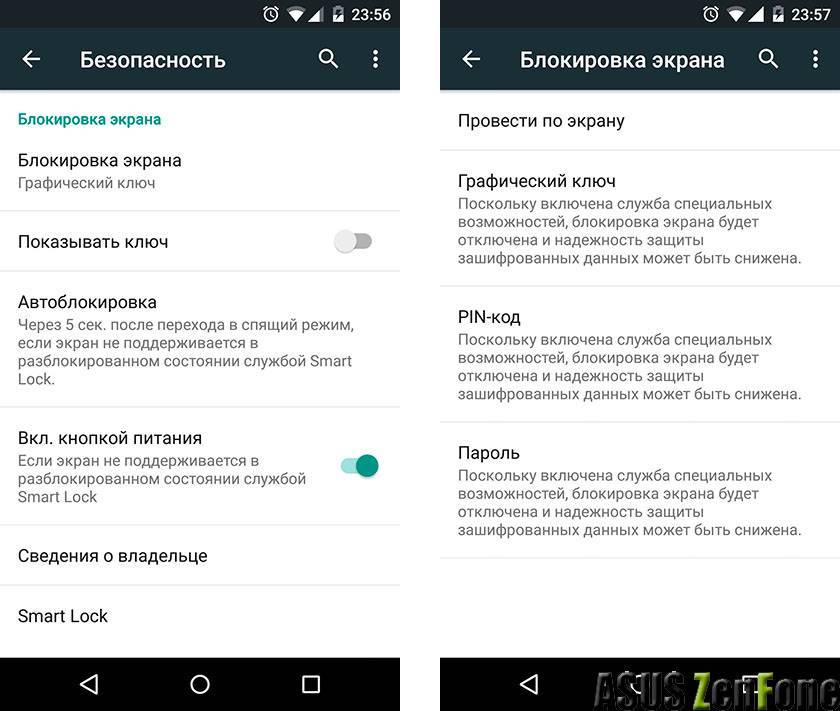
Однако, если вы беспокоитесь о своей конфиденциальности, вам следует изменить настройки телефона, чтобы отказаться от целевой рекламы.
Что означает реклама на экране блокировки?
Реклама на экране блокировки — это реклама, которая появляется на экране блокировки устройства. Эти объявления, которые могут быть текстовыми или иметь форму баннеров, видеороликов, слайд-шоу или интерактивных объявлений, обычно появляются, когда пользователь устройства разблокирует свое устройство.
Основная цель рекламы на экране блокировки — привлечь пользователей к устройству и предоставить им актуальную и своевременную информацию. Реклама на экране блокировки также может использоваться маркетологами для проведения кампаний прямого отклика, включая загрузки, регистрации и покупки.
Обычно считается, что они имеют низкий уровень навязчивости, и для их просмотра не требуется доступ к какому-либо другому приложению или выполнение других кликов. Объявления на экране блокировки можно использовать для достижения различных целей, включая стимулирование взаимодействия с определенными приложениями или сообщениями бренда, предоставление релевантного контента или проведение кампаний с прямым откликом.
Как узнать, какое приложение вызывает всплывающие окна?
Если вы видите нежелательные всплывающие окна на своем устройстве, лучший способ выяснить источник проблемы — использовать сканер вредоносных программ, чтобы проверить ваше устройство на наличие вредоносных программ. Вредоносное ПО — это вредоносное программное обеспечение, которое может вызывать нежелательные всплывающие окна, замедлять работу компьютера или даже вызывать потерю данных.
AVG Free и Emsisoft AntiMalware. Они бесплатны для использования и работают, сканируя ваше устройство на наличие вредоносного программного обеспечения и любых связанных файлов. После завершения сканирования программа предоставит вам список возможных приложений или программ, которые могут вызывать всплывающие окна.
Затем вы можете либо сохранить эти приложения, либо удалить их со своего устройства. Если вы решили их удалить, важно внимательно следовать инструкциям, чтобы случайно не удалить системные файлы.
Если вы не знаете, как безопасно удалять приложения, проконсультируйтесь со специалистом.
Почему на моем телефоне появляется реклама Glance?
Рекламные объявления Glance, которые вы видите на своем телефоне, являются частью программы подписки, предназначенной для показа вам персонализированного контента от брендов, которые могут вас заинтересовать. Эта программа основана на данных, собранных с вашего телефона, таких как местоположение, поиск в Интернете и использование приложений.
Ваш телефон отслеживает эти данные с течением времени, чтобы понять ваши интересы, а затем предоставляет только персонализированную рекламу, соответствующую вашим интересам. Эти объявления являются частью усилий, направленных на то, чтобы сделать ваш телефон более персонализированным и адаптированным для вас.
Таким образом, вы с большей вероятностью будете взаимодействовать с контентом и узнавать о различных доступных продуктах и услугах.
[Вверх] 3 способа остановить/заблокировать рекламу на экране блокировки для Android
Бэзил Рэтбоун
• Подано в: Android Unlock • Проверенные решения
Представьте, что вы включаете свой мобильный телефон и видите это огромное красочное сообщение о том, что вы выиграли в лотерею 1000 долларов. Увлекательно, верно? Ну не должно быть. Большинство этих объявлений являются поддельными и содержат вредоносное ПО, которое активируется при нажатии на них. Вредоносная программа может нанести вред вашим данным или, что еще хуже, предоставить доступ к ним кому-то еще.
Увлекательно, верно? Ну не должно быть. Большинство этих объявлений являются поддельными и содержат вредоносное ПО, которое активируется при нажатии на них. Вредоносная программа может нанести вред вашим данным или, что еще хуже, предоставить доступ к ним кому-то еще.
Смартфоны Android постоянно совершенствуют свои технологии, и они стали лучше блокировать нежелательную навязчивую рекламу. Но некоторые раздражающие сторонние объявления проскальзывают сквозь узкие щели безопасности и в конечном итоге вторгаются в пространство вашего экрана блокировки. Теперь возникает вопрос о , как остановить рекламу на моем экране блокировки , и вы получите ответ, тщательно прочитав эту статью. Эта статья познакомит вас с тремя лучшими методами, с помощью которых вы можете остановить, удалить или полностью заблокировать рекламу на экране блокировки вашего Android. Итак, без дальнейших промедлений, давайте начнем наше руководство.
- Способ 1: заблокировать рекламу на экране блокировки, проверив загруженные приложения
- Способ 2: остановить рекламу на экране блокировки Android, проверив настройки системы
- Способ 3: остановить всплывающую рекламу на экране блокировки с помощью скольжения
Способ 1: заблокировать рекламу на экране блокировки, проверив загруженные приложения
Объявления на экране блокировки могут быть результатом недавно установленного стороннего приложения или обновленного приложения. Лучшим решением будет удалить приложение. Излишне говорить, что если вы только что загрузили много приложений и не знаете, какое из них вторгается в ваш экран блокировки, это займет больше нескольких минут.
Лучшим решением будет удалить приложение. Излишне говорить, что если вы только что загрузили много приложений и не знаете, какое из них вторгается в ваш экран блокировки, это займет больше нескольких минут.
К счастью, следующий шаг поможет вам остановить рекламу на моем экране блокировки, быстро выбрав раздражающее приложение, которое необходимо удалить:
Шаг 1Откройте приложение «Google Play Store» на своем телефоне. Нажмите на три параллельные линии в левом углу экрана или просто проведите пальцем вправо, чтобы открыть меню.
Шаг 2Выберите «Мои приложения и игры» в меню. Кроме того, нажмите на опцию «Установлено» в верхней части страницы.
Шаг 3. На следующей странице измените порядок сортировки с Алфавитного порядка по умолчанию на один из следующих:
 Оттуда вы можете легко выследить теневое приложение.
Оттуда вы можете легко выследить теневое приложение.Шаг 4Выберите и удалите все подозрительные приложения. Проверьте, сохраняется ли проблема, а затем повторяйте шаги, пока она не будет решена.
Способ 2: остановить рекламу на экране блокировки Android, проверив настройки системы
Надеемся, что метод 1 решит вашу проблему, но если он не устранил проблему, давайте приступим к устранению проблемы раз и навсегда, проверив наши настройки.
Проверка системных настроек вашего телефона позволит вам проверить ненужные разрешения, которые вы могли дать стороннему приложению. Выполните перечисленные шаги, чтобы остановить рекламу на экране блокировки Android:
Шаг 1. Откройте «Настройки» телефона. На следующей странице нажмите «Приложения», а затем выберите «Специальный доступ».
Шаг 2В меню нажмите «Рисовать поверх других приложений» или «Приложения, которые могут отображаться сверху». Вариант может отличаться в зависимости от модели вашего телефона. Выберите любое подозрительное приложение из меню.
Шаг 3. Вышеупомянутый шаг направит вас на другую страницу, чтобы активировать переключатель разрешений приложения, или переключатель может уже присутствовать на странице, в зависимости от модели устройства.
Шаг 4Нажмите на переключатель, чтобы отменить его разрешение и вернуться на экран блокировки, чтобы увидеть, решена ли проблема.
Шаг 5. Просматривайте каждое из подозрительных приложений в списке «Рисование поверх других приложений» одно за другим, пока реклама на экране блокировки не исчезнет и проблема не будет решена.
Метод 3: как остановить рекламу на экране блокировки с помощью слайдера
Ручной слайд для разблокировки является наиболее часто используемым, потому что это самый простой, прямой и экономящий время метод, который может временно обойти надоедливую рекламу для разблокировки.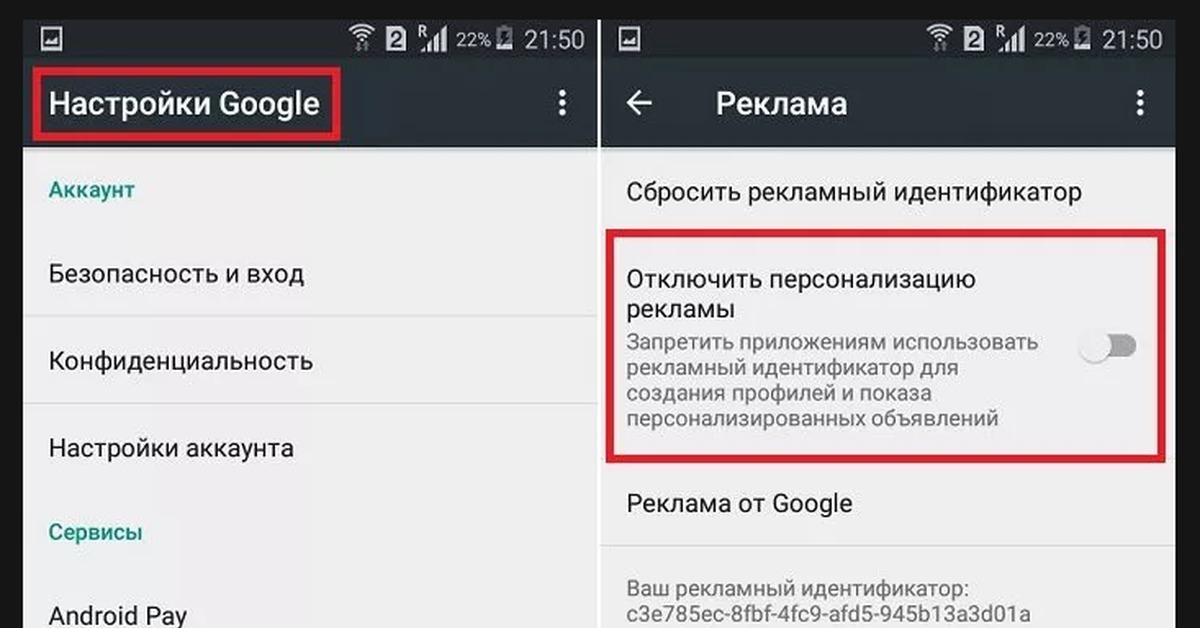
Тем не менее, возможно, ваш телефон был заблокирован, так как вы забыли пароль или несколько попыток ввода одного и того же пароля привели к другой блокировке вашего телефона. Но есть идеальное решение, на которое вы можете положиться, др. fone — Разблокировка экрана (Android) .
Он предоставляет своему пользователю хорошее шифрование и безопасный результат разблокировки, и самое лучшее, что он не требует от пользователя технических знаний, чтобы разблокировать свой телефон.
dr.fone — Разблокировка экрана (Android)
Мощный инструмент для разблокировки Android, чтобы остановить рекламу
- Разблокируйте PIN-код телефона, пароль, отпечаток пальца или любой проблемный шаблон.
- Минималистичный простой в использовании интерфейс, который облегчает вам каждый шаг.
- Работает на более чем 500+ устройствах Android, особенно на Samsung и LG, разблокируя телефоны без удаления их данных.
- Полностью совместим с младшими версиями операционных систем Windows XP, Vista, 7, 8 и 10.

Скачать бесплатно Скачать бесплатно
2,9Его скачали 85 172 человека.
dr.fone — Разблокировка экрана (Android) — это удобное приложение с простыми шагами. Следуйте приведенным ниже ключевым шагам, чтобы обойти защиту вашего телефона:
Шаг 1 Инициируйте разблокировку пароля и подключите телефон.
Запустите программное обеспечение. Нажмите на опцию «Разблокировать» в главном интерфейсе. Затем подключите телефон к Windows с помощью USB-кабеля и нажмите «Разблокировать экран Android».
Шаг 2 Введите информацию о модели устройства.
Следующим шагом будет добавление точной информации о вашем телефоне, поскольку для разблокировки разных моделей требуются разные алгоритмы. Обязательно установите флажок «Я согласен с предупреждением и готов продолжить», а затем нажмите «Далее».
Шаг 3 Инициировать режим загрузки.
После подтверждения о вашем телефоне появится новое окно. Оттуда следуйте инструкциям на главном экране, чтобы запустить режим загрузки.
Оттуда автоматически начнет загружаться программа восстановления зашифрованных данных, совместимая с вашей моделью телефона. Это займет несколько минут.
Шаг 4 Удаление экрана блокировки.После завершения пакета восстановления нажмите «Удалить сейчас». Это инициирует взлом вашего пароля телефона.
За меньшее время 5 минут dr.fone — разблокировка экрана (Android) разблокирует любой сложный пароль, и ваш телефон будет свободен от ограничений заблокированного пароля.
Заключение
Объявления на экране блокировки могут нанести вред вашим данным или всему мобильному устройству, поскольку они часто содержат вредоносное ПО. Таким образом, это должно быть вашим главным жизненно важным шагом, чтобы заблокировать их как можно скорее. Таким образом, в этой статье был рассмотрен сам вопрос «как отключить рекламу на экране блокировки».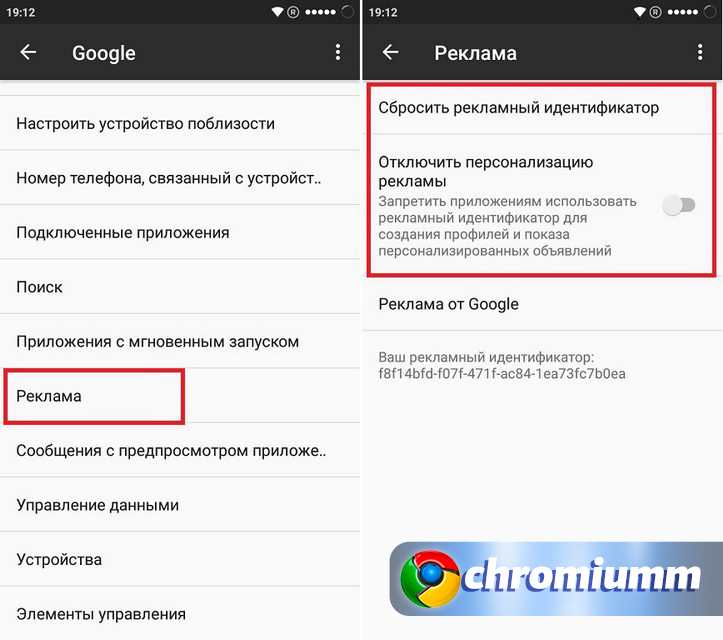
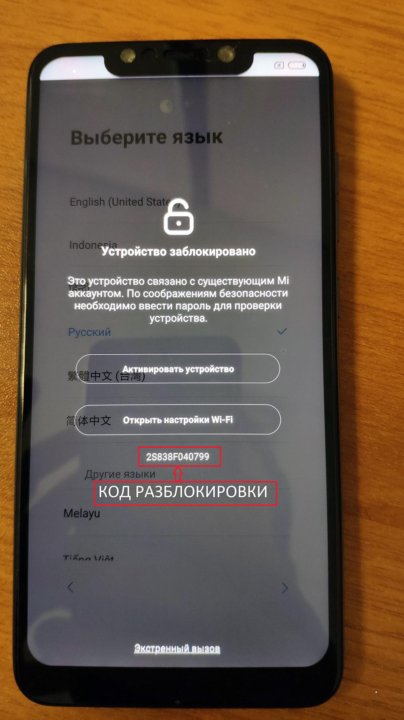

Ваш комментарий будет первым